Certamente você ou alguém de seu time passa uma parte do dia visitando as páginas de sua loja virtual. Se não faz, deveria, porque muitos pequenos detalhes ficam esquecidos até que um cliente avisa ou são descobertos em uma ronda. Ainda que sejam poucos cliques, essas visitas internas podem modificar as estatísticas de visitação, como o número de páginas vistas e o tempo médio de visitação, contaminando os dados e podendo levar a falsas conclusões. Existe uma maneira simples de resolver esse problema: filtrar as visitas feitas a partir de dimensões pré-definidas.
No Google Analytics anterior, fazíamos isso a partir da inclusão de um cookie personalizado, com uma determinada duração, filtrando os usuários que tivessem esse cookie. Já no novo Universal Analytics, a ideia é similar, mas o procedimento é feito de uma forma um pouco diferente, usando uma dimensão personalizada. Vamos aos passos:

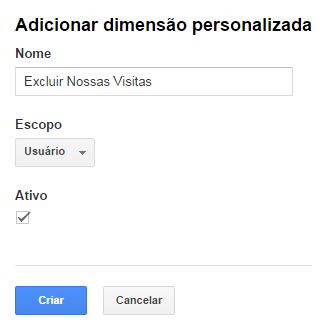
1) Crie uma dimensão personalizada no perfil a ser filtrado
Para criar uma dimensão personalizada, acesse sua conta no Google Analytics, clique no menu Administrador e depois busque as opções abaixo do nome da Propriedade (a coluna do meio). Ali, você vai encontrar uma opção chamada Definições Personalizadas e ao clicar sobre ela, verá a opção Dimensões Personalizadas. Clique nela para abrir as opções de Dimensões.
Depois disso, clique em Nova Dimensão Personalizada, dê um nome para ela (eu chamei de Excluir Nossas Visitas), marque a opção Usuário no campo Escopo e deixe a dimensão como Ativa. Se essa for a sua primeira dimensão personalizada, ela terá índice 1. Se não, verifique qual é o índice da dimensão a ser utilizada.
2) Crie uma página HTML específica em sua loja
Agora, você deverá criar uma página HTML com o script que identificará as máquinas usadas por você e seus colaboradores. O código é o seguinte.
<html>
<head>
<title>Filtrar nossas visitas</title>
<script>
(function(i,s,o,g,r,a,m){i[‘GoogleAnalyticsObject’]=r;i[r]=i[r]||function(){
(i[r].q=i[r].q||[]).push(arguments)},i[r].l=1*new Date();a=s.createElement(o),
m=s.getElementsByTagName(o)[0];a.async=1;a.src=g;m.parentNode.insertBefore(a,m)
})(window,document,’script’,’//www.google-analytics.com/analytics.js’,’ga’);ga(‘create’, ‘UA-XXXXXXXX-X’, ‘minhaloja.com.br’);
ga(‘require’, ‘displayfeatures’);
ga(‘send’, ‘pageview’);
ga(‘set’,’dimension1′,’nossasvisitas’);</script>
</head>
<body>
<h1>Registrado…</h1>
</body>
</html>
Lembre-se que você deve substituir o código UA-XXXXXXXX-X pelo seu ID do Google Analytics e o minhaloja.com.br pela URL de sua loja virtual. Lembre-se também que essa página não deve ficar em local de fácil acesso, pois ela serve apenas para que você e seus colaboradores acessem, de modo a identificá-los para o Analytics. Se a dimensão a ser utilizada não é a de índice 1, modifique o número de dimension1, na linha ga(‘set’,’dimension1′,’nossasvisitas’);. Salve com um nome como nossas-visitas.html e coloque em seu site.
3) Crie um filtro para suas visitas
Antes de criar esse filtro, apenas lembrá-lo que o melhor a fazer é criar um novo perfil dentro de sua conta, de modo que você tenha sempre um perfil original, sem filtros, rastreando todo o tráfego, e quantos perfis extras desejar, com os filtros adequados. Portanto, recomendo que você crie um perfil chamado “Loja sem as Nossas Visitas” (novamente, o nome é à sua escolha). Você faz isso clicando em Administrador e depois em “Criar Nova Visualização”, dentro da caixa “Visualizar”, na terceira coluna.
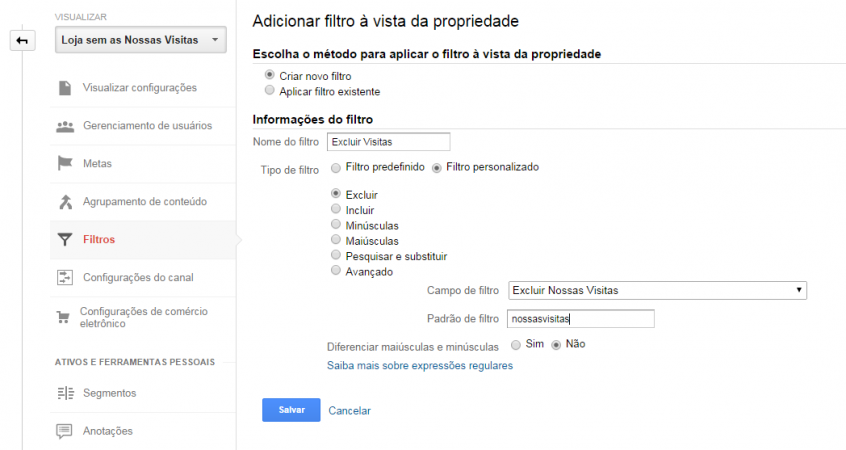
Feito isso, vá na coluna onde aparece o nome seu novo perfil e busque a opção Filtros. Clicando nela, busque o botão Novo Filtro e clique nele. Na tela a seguir, preencha as seguintes informações:
- Criar novo filtro
- Nome do filtro: Excluir Visitas (o nome fica a seu critério)
- Filtro personalizado
- Excluir
- Campo de filtro: Excluir Nossas Visitas (está no final da caixa de seleção, em Dimensões Personalizadas)
- Padrão de filtro: nossasvisitas (atenção, esse nome deve ser igual ao que você informou no código anterior, na linha ga(‘set’,’dimension1′,’nossasvisitas’);
Salve seu novo filtro. O que esse filtro faz é retirar das estatísticas todos os acessos que forem identificados como ‘nossasvisitas’, dentro da dimensão personalizada #1. Mas como identificar isso?
4) Acesse sua página especial de todas as máquinas utilizadas por você e seus colaboradores
O último passo é acessar a página especial, algo como minhaloja.com.br/nossas-visitas.html, de cada uma das máquinas e navegadores utilizados regularmente. Com isso, o Analytics identificará essas máquinas e não contabilizará suas visitas no perfil filtrado, mantendo a visitação normal (incluindo os seus acessos e de seu time) no perfil principal.
Um aviso importante: quando eu apliquei essas configurações nos meus perfis, houve algum atraso até que o Analytics realmente passasse a não contar esses acessos, bem como a refletir na Visitação em Tempo Real. Recomendo que você faça os testes antes e deixe passar um ou dois dias para se certificar de que tudo está funcionando.


